Reporter la mission

Le contenu de cette rubrique nécessite Caseware PBC.
Si les données et les informations contenues dans le dossier de mission ne changent pas l'année prochaine, vous pouvez reporter la mission pour créer le dossier de l'année suivante.
Avec le report, les documents, les réponses Optimizer et les fichiers sont automatiquement reportés sur le dossier d'engagement de l'année suivante.
Pour reporter la mission :
-
Dans le menu Cloud (
 ), sélectionnez OnPoint PBC pour ouvrir la vue de l'engagement.
), sélectionnez OnPoint PBC pour ouvrir la vue de l'engagement.
-
Sélectionnez votre engagement pour ouvrir le panneau latéral de droite, puis sélectionnez Créer le fichier de la période suivante.

-
Spécifiez vos préférences pour le nouvel engagement, puis sélectionnez Enregistrer.

-
Ouvrez le nouvel engagement (créé à partir du report).
Transférer en une seule fois tous les documents et fichiers de l'engagement initial (report en bloc).
Annulez le report en bloc et sélectionnez individuellement les documents et fichiers à transférer de l'engagement initial vers le nouvel engagement.
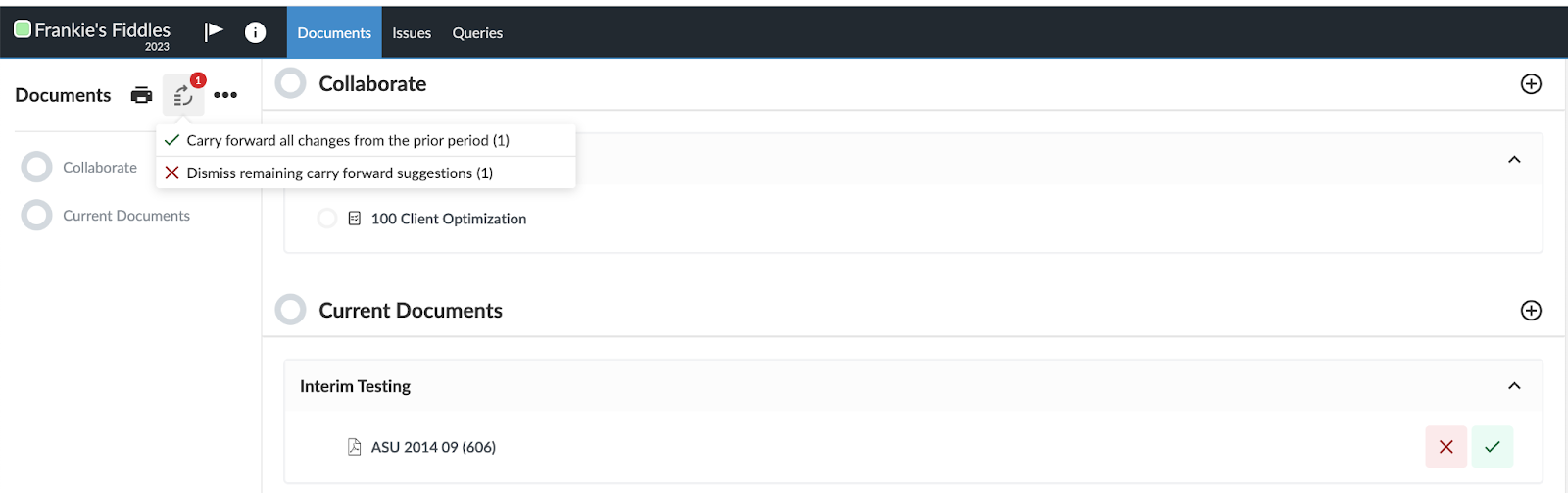
Des options de report vous sont proposées :
Si vous ouvrez le document Optimisation 100 clients , les options de report sont également disponibles afin que vous puissiez sélectionner les réponses à transférer dans la nouvelle mission.
Remarque : Le report n'est pas disponible pour les réponses fournies par les clients dans les documents de demande PBC.

